Настройка автоматических сообщений
Относится к: Dynamics 365 Contact Center — встроенный, Dynamics 365 Contact Center — автономный и Dynamics 365 Customer Service
Вы можете настроить приложение "Многоканальное взаимодействие для Customer Service" для отправки автоматических сообщений через канал, такой как чат, SMS или социальные сети. Вкладка Автоматические сообщения в каждом экземпляре канала позволяет вам создавать текст для конкретного канала и конкретного языкового стандарта. Вы можете настраивать, деактивировать и активировать сообщения, относящиеся к клиенту и оператор отдела обслуживания клиентов (оператор отдела обслуживания или оператор) на уровне канала. В качестве администратора вы также можете перезаписывать или деактивировать предварительно настроенные готовые автоматические сообщения для любого экземпляра канала. Предварительно настроенные автоматические триггеры сообщений перечислены в этом разделе.
Отображение списка всех автоматических сообщений
Вы можете просмотреть список всех автоматических сообщений для операторов и клиентов в своей среде "Многоканальное взаимодействие для Customer Service".
На карте сайта центра администрирования Customer Service выберите Параметры клиентов в разделе Служба поддержки клиентов. Открывается страница Параметры клиентов.
В разделе Автоматические сообщения выберите Управление. Открывается страница Автоматические сообщения.
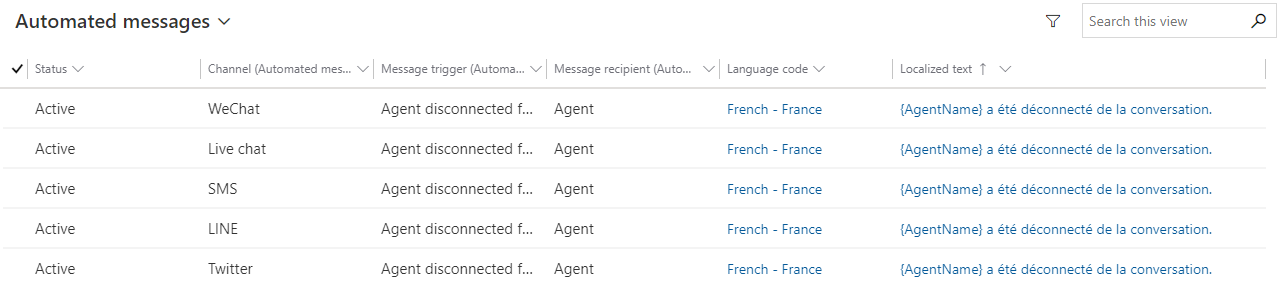
Выберите одну или несколько записей для редактирования кода языка и текста. Если вы хотите отключить сообщения, выберите кнопку Деактивировать. Если настроены условия переполнения, автоматическое сообщение по умолчанию воспроизводится для действия переполнения, если деактивировать сообщение, настроенное для условия переполнения.
Настройка автоматических сообщений на уровне канала
Вы можете настраивать сообщения для разных экземпляров внутри канала. Например, вы можете применить изменение ко всем учетным записям Facebook или всем номерам SMS.
Выберите сообщение на странице Автоматические сообщения, затем выберите Изменить.
На вкладке Общие отредактируйте поле Локализованный текст, затем выберите Сохранить.
Поле сообщения поддерживает следующие динамические данные.
Динамический идентификатор Описание: {AgentName} Полное имя оператора отдела обслуживания, назначенного для разговора. {QueueName} Имя очереди. 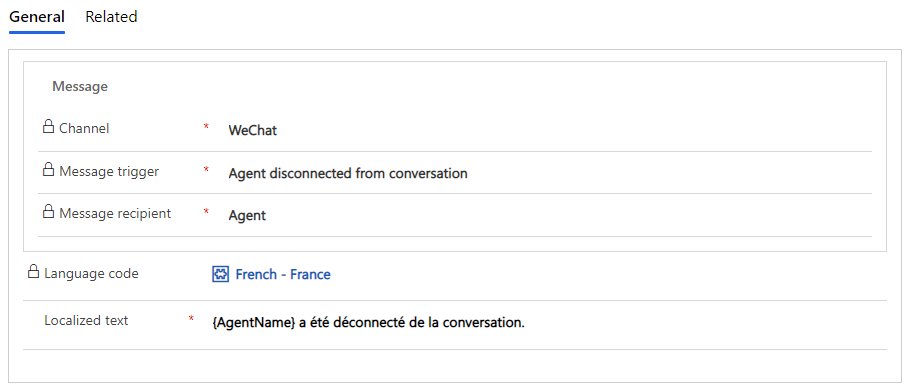
Настройка автоматических сообщений на уровне экземпляра канала
Вы можете настроить автоматические сообщения на уровне экземпляра канала. Например, вы можете применить изменение к конкретной учетной записи Facebook или конкретному номеру для SMS. Если вы не создаете настраиваемые автоматические сообщения на уровне экземпляра канала, каждый экземпляр наследует настройки уровня канала.
Важно
Если вы создаете настраиваемые автоматические сообщения на уровне экземпляра канала, настройки уровня канала перезаписываются.
Добавление пользовательских автоматических сообщений
Выполните следующие действия для канала, в котором вы хотите создавать настраиваемые автоматические сообщения, в приложении "Центр администрирования Customer Service":
- Перейдите к рабочему потоку и отредактируйте экземпляр канала.
- На странице Поведение выберите Добавить сообщение в области Пользовательские автоматические сообщения.
- На панели Добавить автоматическое сообщение выберите триггер из раскрывающегося списка Выберите триггер сообщения.
- В поле Автоматическое сообщение введите сообщение, которое должно отображаться.
- Выберите Подтвердить.
- Повторите шаги с 3 по 5, чтобы создать несколько сообщений.
- Сохранить параметры.
Предварительно настроенные автоматические триггеры сообщений
| Триггер сообщения | Определение | Время запуска | Получатель сообщения |
|---|---|---|---|
| Приветственное сообщение для асинхронных и голосовых каналов | Автоматическое сообщение, воспроизводимое для клиента, как только вызов будет соединен. Заметка Если агент ИИ (агент) включен, убедитесь, что автоматическое приветственное сообщение отличается от сообщения агента. |
Вы можете настроить его так, чтобы оно воспроизводилось в качестве первого сообщения, которое клиент должен услышать при звонке в цифровой контакт-центр. | клиент |
| Агент, назначенный разговору | Сообщение, отображаемое клиенту, когда разговору назначен оператор. | Если разговору назначен оператор. | Customer |
| Не удалось назначить агента разговору | Сообщение, отображаемое клиенту, когда не удается назначить оператора. | Когда происходит сбой распределения работ или когда маршрутизация не может добавить оператор в чат из-за сбоя системы. Например, в очереди нет доступных представителей или очередь по умолчанию не найдена. Заметка Этот триггер неприменим к сценарию, когда совпадающий оператор не может быть идентифицирован на основе конфигурации назначения. |
клиент |
| Агент отсоединен от разговора | Сообщение, отображаемое клиенту, когда оператор отсоединяется. | Когда оператор отключается из-за закрытия вкладки браузера, закрытия браузера, присутствия "автономный режим" или проблемой с сетью. | Customer |
| Агент завершил разговор | Сообщение, отображаемое клиенту, когда оператор заканчивает разговор. | Когда оператор нажимает кнопку Завершить. | Customer |
| Агент присоединился к разговору | Сообщение, отображаемое клиенту, когда оператор присоединяется к разговору. | Когда оператор принимает уведомление. | Customer |
| Агент присоединился к разговору с клиентом | Сообщение, отображаемое клиенту, когда оператор присоединяется к разговору клиента. | Когда оператор присоединяется к разговору с клиентом. | Customer |
| Агент вышел из разговора с клиентом | Сообщение, отображаемое клиенту, когда оператор покидает разговор клиента. | Когда оператор покидает разговор с клиентом. | Customer |
| Среднее время ожидания для клиентов: ч (относится только к живому чату и голосовым каналам) |
Сообщение, отображаемое клиенту со средним временем ожидания в часах. | Когда клиент ждет в очереди. | клиент |
| Среднее время ожидания для клиентов: ч и мин (относится только к живому чату и голосовым каналам) |
Сообщение, отображаемое, когда клиент ожидает в очереди, при этом среднее время ожидания отображается как в минутах, так и в часах. | Когда клиент ждет в очереди. | клиент |
| Среднее время ожидания для клиентов: мин (относится только к живому чату и голосовым каналам) |
Сообщение, отображаемое клиенту со средним временем ожидания в минутах. | Когда клиент ждет в очереди. | клиент |
| Консультация принята | Сообщение, отображаемое клиенту при успешной консультации с другим оператором. | Когда другой оператор принимает запрос на консультацию. | Customer |
| Сеанс консультации завершен | Сообщение, отображаемое клиенту, когда проконсультировавшийся оператор заканчивает разговор. | Когда проконсультировавшийся оператор закрывает сеанс. | Customer |
| Клиент следующий в очереди | Сообщение, отображаемое, когда клиент следующий в очереди. | Когда клиент следующий в очереди. | клиент |
| Положение клиента в очереди | Сообщение, отображаемое, когда клиент ожидает в очереди на второй позиции или далее. | Когда клиент ожидает в очереди на второй позиции или дальше. | клиент |
| Клиент отсоединен от разговора | Сообщение, отображаемое оператору, когда клиент отсоединяется. | Когда клиент явно закрывает вкладку браузера или отключается из-за проблем с сетью. | Оператор |
| Сообщение клиенту в праздничные дни | Сообщение, отображаемое клиенту в праздники. | Когда клиент инициирует разговор в праздничные дни, настроенные для чата в реальном времени, канала или очереди. | клиент |
| Сообщение клиенту в нерабочее время | Сообщение, отображаемое клиенту в нерабочее время. | Когда клиент инициирует разговор в нерабочее время, настроенное для чата в реальном времени, канала или очереди. | Customer |
| Сеанс завершен | Сообщение, отображаемое клиенту, когда оператор заканчивает разговор и закрывает сеанс. | Когда оператор завершает разговор и закрывает сеанс. | Customer |
| Передача агенту принята | Сообщение, отображаемое клиенту при успешном переключении разговора. | Когда другой оператор принимает запрос на переключение. | Customer |
| Предложить клиенту ответный звонок | Сообщение обратного вызова воспроизводится для клиента, когда время ожидания превышает ожидаемое. | Когда клиент звонит, и время ожидания долгое. | клиент |
| Ответ клиента на ответный звонок | Когда клиент нажимает 1 в меню вызова, воспроизводится подтверждающее сообщение, указывающее на выбор клиента. | Клиент нажимает 1 в меню вызова. Воспроизводится ответ, чтобы предложить клиенту сообщение обратного вызова. | клиент |
| Условия переполнения очереди, когда соответствующим действием является прямой обратный вызов | Система выдает клиенту автоматическое сообщение с вопросом, предпочитает ли он обратный звонок от оператора вместо ожидания в очереди. | Первое автоматическое сообщение воспроизводится после того, как клиент подождал в течение 30 секунд, а затем повторяется каждые 120 секунд до тех пор, пока клиент не выберет вариант, не завершит звонок или не соединится с оператор. | Customer |
Заметка
Поддерживаемые языковые стандарты упоминаются в готовых системных сообщениях, которые можно увидеть в центре администрирования Contact Center или центре администрирования Customer Service.
Лучшие практики для использования автоматизированных сообщений
Используйте следующие рекомендации при настройке автоматических сообщений для голосового канала:
Убедитесь, что вы настроили краткие сообщения при использовании автоматических и пользовательских сообщений, так как длинные сообщения могут привести к тому, что представителям потребуется больше времени для связи с клиентами.
Рассмотрите возможность настройки Приветственное сообщение для асинхронных каналов и голосовой связи вместо Агент, назначенный разговору.
Если вы настроили как Агент, назначенный для разговора, так и Приветственное сообщение для асинхронных каналов и голоса, рассмотрите возможность настройки Приветственное сообщение для асинхронных каналов и голоса, чтобы избежать накопления сообщений в очереди.
Отключите сообщения о среднем времени ожидания, если только ваш бизнес не требует, чтобы клиенты знали эту информацию.
Следующие шаги
Добавление мини-приложения чата